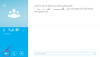ยกชุดสแกนเนอร์ทั้งหมดบน Epson CX7450 ของคุณที่ด้านข้าง เบาๆ จนกระทั่งวางเป็นมุมในตำแหน่งเปิด
กดปุ่ม "หยุด" ที่ยึดตลับหมึกเคลื่อนไปที่กึ่งกลาง โดยที่ตลับหมึกที่ใช้แล้วจะอยู่ในแนวเดียวกับภาพหยดเปล่าที่มีเส้นทแยงมุมผ่านบนตัวเรือนเครื่องพิมพ์ กดปุ่ม "หยุด" อีกครั้ง ตลับหมึกที่ใช้แล้วแต่ละตลับจะเรียงตามภาพหยด หากตลับหมึกที่เหลือมีปริมาณหมึกเพียงพอ ตัวยึดจะเลื่อนไปทางด้านขวาของเครื่องพิมพ์
จับที่ฝาครอบตลับหมึกแล้วค่อยๆ ดึงเข้าหาตัวเพื่อให้เห็นตลับหมึก
ปลดล็อคคาร์ทริดจ์จากที่ยึดโดยกดแถบร่อง จับตลับหมึกระหว่างนิ้วของคุณ แล้วดึงขึ้นตรงๆ ออกจากเครื่องพิมพ์ของคุณ
ดึงเทปสีเหลืองจากด้านล่างของคาร์ทริดจ์สำรองแล้วใส่เข้าไปในที่ยึดคาร์ทริดจ์ โดยกดลงบนคาร์ทริดจ์เพื่อให้แน่ใจว่าหน้าสัมผัสทางไฟฟ้ามาบรรจบกัน
เปลี่ยนตลับหมึกอื่นทีละรายการตามความจำเป็น
วางเครื่องสแกนกลับไปที่ตำแหน่งเดิมอย่างระมัดระวัง กดปุ่ม "หยุด" และรอให้ไฟ "เปิด" หยุดกะพริบ (ประมาณสองนาที) เมื่อหยุด ให้เริ่มพิมพ์
หากไฟ LED ข้างไอคอนหยดหมึกบนคอนโซลเครื่องพิมพ์ของคุณไม่หยุดกะพริบหลังจากที่คุณเปลี่ยนตลับหมึกแล้ว ให้กด "หยุด" จากนั้นเข้าถึงที่ยึดตลับหมึกอีกครั้ง กดลงบนตลับหมึกแต่ละตลับเพื่อสร้างการเชื่อมต่อที่แน่นหนาระหว่างหน้าสัมผัสไฟฟ้า จากนั้นปิดฝาครอบและสแกนเนอร์แล้วกด "หยุด" อีกครั้ง หากไฟยังคงกะพริบหลังจากผ่านไปสองนาที โปรดติดต่อ Epson เพื่อขอความช่วยเหลือ หากคุณต้องการเปลี่ยนตลับหมึกก่อนที่ไฟ LED จะหยุดกะพริบเนื่องจากคุณภาพการพิมพ์ไม่ดี ให้เข้าไปที่การตั้งค่าเครื่องพิมพ์บนพีซีของคุณหรือ Epson Printer Utility 2 บน Mac ของคุณ เลือกแท็บ "การบำรุงรักษา" (Windows) หรือ "CX7400 Series" และ "OK" (Mac) เพื่อแสดงตัวเลือก "การเปลี่ยนตลับหมึก" เลือกตัวเลือกนี้ กด “ตกลง” หากใช้ Windows จากนั้นทำตามคำแนะนำที่ปรากฏบนหน้าจอของคุณ
ทิ้งตลับหมึกใหม่ไว้ในบรรจุภัณฑ์ที่ปิดสนิทเสมอ จนกว่าคุณจะเขย่าตลับหมึก การถอดออกก่อนอาจทำให้เกิดการรั่วไหลได้ อย่าสัมผัสชิปสีเขียวบนตลับหมึก น้ำมันจากผิวหนังของคุณอาจรบกวนหน้าสัมผัสไฟฟ้าทำให้เครื่องพิมพ์ทำงานผิดปกติ การปิดเครื่องพิมพ์ขณะเปลี่ยนตลับหมึกอาจทำให้หมึกสูญหายได้